ASUS TF700T, SK7431 User Manual
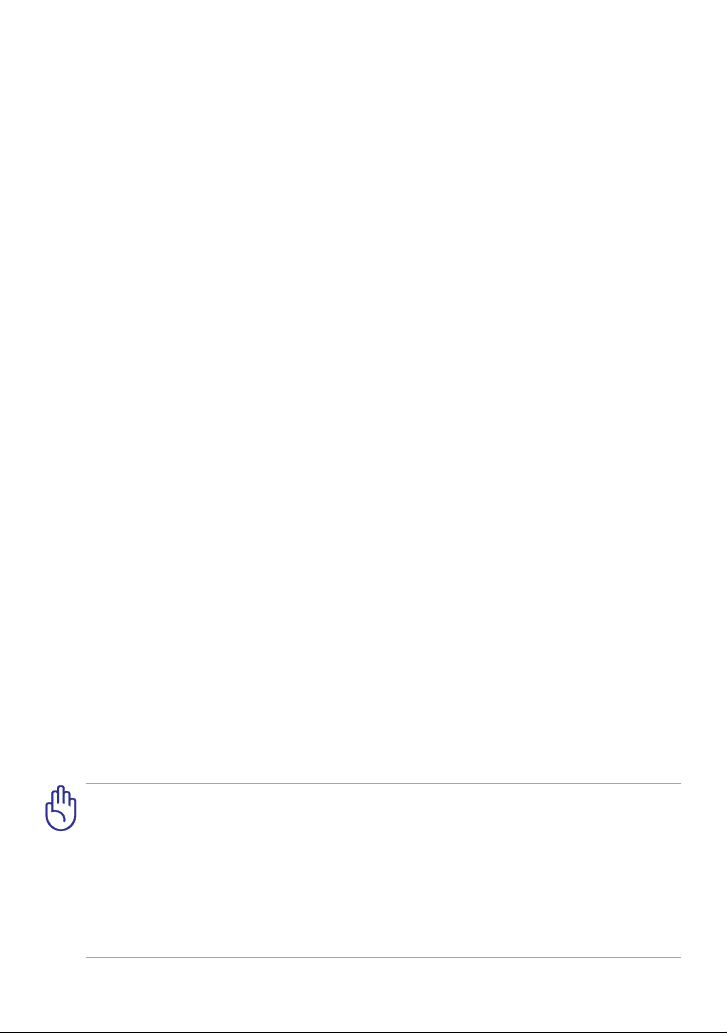
SK7431
ASUS Transformer Pad
Návod na obsluhu
TF700/TF0070 Série
Nabíjanie batérií
Ak mienite využívať napájanie batériami, pred dlhou cestou sa presvedčte,
že tieto batérie, ako aj náhradné batérie sú úplne nabité. Zapamätajte si, že
sieťovým adaptérom nabíjate batérie počas doby jeho pripojenia k sieti a k
počítaču. Uvedomte si, že nabiť batériu počas doby, kedy sa ASUS Transformer
Pad používa trvá dlhšiu dobu.
Pred prvým používaním sa batéria musí nabíjať až osem hodín, aby bola úplne
nabitá. Batéria dosiahne svoju maximálnu kapacitu po niekoľkých cykloch
úplného nabitia a vybitia.
Upozornenia pre používanie na palubách lietadiel
Ak si želáte svoj ASUS Transformer Pad používať na palube lietadla, spojte sa so
zastúpením leteckej spoločnosti. Väčšina leteckých spoločností má zavedené
obmedzenia týkajúce sa používania elektronických zariadení. Väčšina leteckých
spoločností povolí používanie elektronických zariadení v čase medzi vzletom a
pristávaním, avšak nie počas vzletu a pristávania.
Existujú tri hlavné typy zariadení bezpečnosti letísk: Röntgenové zariadenia
(používané v prípade položiek umiestnených na prepravných pásoch),
magnetické detektory (používané v prípade osôb prechádzajúcich
bezpečnostnou kontrolou) a magnetické snímače (príručné zariadenia
používané v prípade ľudí alebo jednotlivých položiek). Váš ASUS
Transformer Pad môže prejsť cez röntgenové prístroje pre pasažierov na
letisku. Váš ASUS Transformer Pad však nesmie prejsť cez magnetické
detektory alebo prechádzať kontrolou pomocou magnetických paličiek.
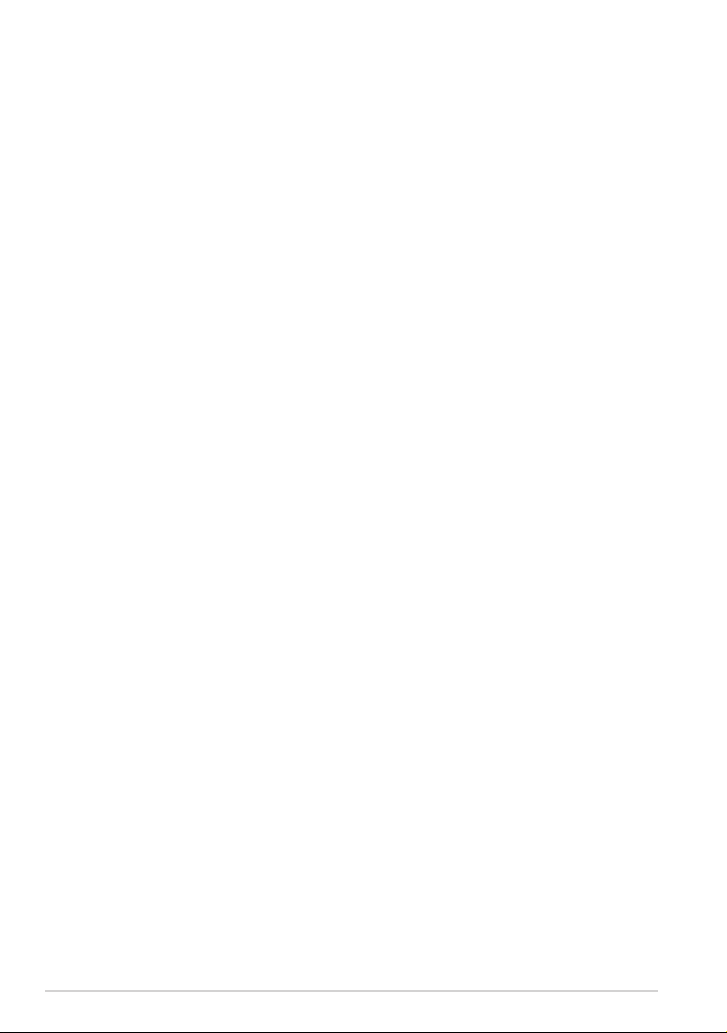
Obsah
Nabíjanie batérií ................................................................................................1
Upozornenia pre používanie na palubách lietadiel .............................1
Obsah ..................................................................................................................... 2
Obsah balenia ...................................................................................................... 5
Váš ASUS Transformer Pad .............................................................................. 6
Nabíjanie ASUS Transformer Pad ................................................................10
Zasunutie a vyberanie karty MicroSD .......................................................11
Zapnutie ASUS Transformer Pad .................................................................12
Vypnutie ASUS Transformer Pad .................................................................12
Prepnutie ASUS Transformer Pad do režimu spánku .........................12
Nútené vypnutie ASUS Transformer Pad ...............................................12
Vypnutie ASUS Transformer Pad ...............................................................12
Základy .................................................................................................................13
Odomknutie zariadenia ASUS Transformer Pad ..................................13
Rýchly režim fotoaparátu .............................................................................13
Úvodná obrazovka .........................................................................................14
Zamknutie orientácie obrazovky ..............................................................15
Ovládanie pomocou dotykového panela ..............................................16
Správa aplikácií ................................................................................................18
Správca úloh .....................................................................................................21
Správca súborov .............................................................................................22
Obchod Play ....................................................................................................25
Nastavenia ..........................................................................................................27
Riadenie napájania .........................................................................................30
ASUS Battery (Batéria ASUS) .......................................................................30
Hudba ...................................................................................................................31
Obrázok ...............................................................................................................33
Galéria .............................................................................................................33
Fotoaparát .........................................................................................................37
2
Návod na obsluhu ASUS Transformer Pad
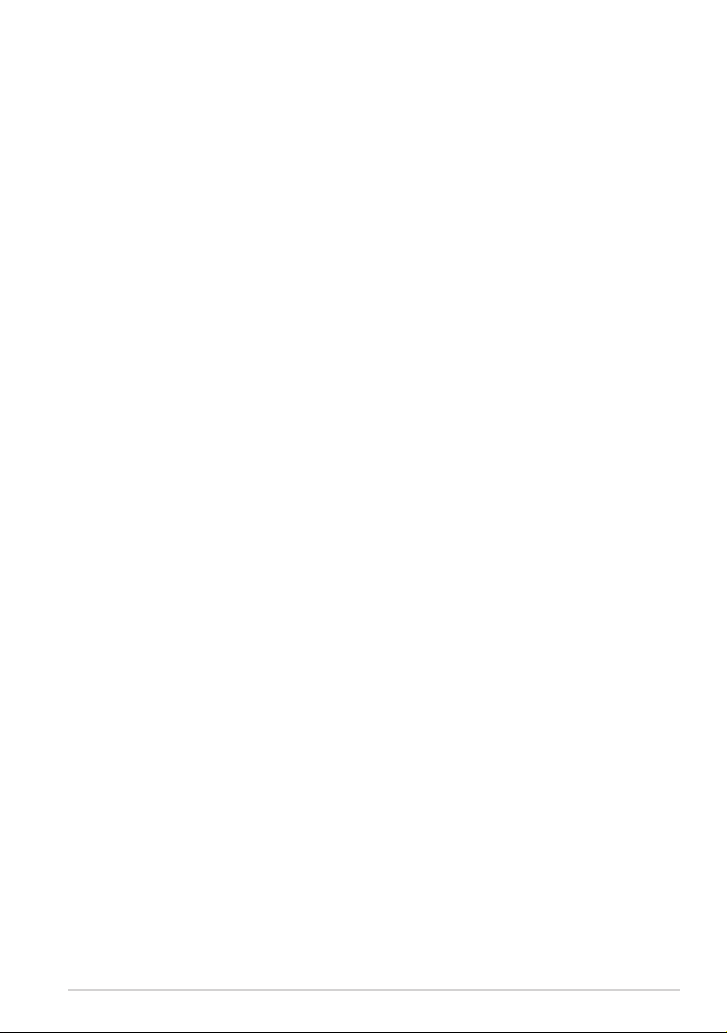
Pošta ...................................................................................................................39
Poslať E-mail .....................................................................................................39
Gmail .............................................................................................................41
Čítanie ..................................................................................................................42
MyLibrary ..........................................................................................................42
Stanovenie polohy ...........................................................................................45
Miesta a Mapy ..................................................................................................45
Dokumentovanie .............................................................................................46
Polaris® Oce ...................................................................................................46
Zdieľanie ..............................................................................................................51
MyNet .............................................................................................................51
MyCloud .............................................................................................................55
App Locker (Zámok aplikácie) ...................................................................65
App Backup (Zálohovanie aplikácií) .......................................................66
SuperNote ...........................................................................................................68
Používanie aplikácie SuperNote................................................................69
ASUS Pad PC Suite ...........................................................................................73
My Desktop PC Server...................................................................................73
ASUS Webstorage ...........................................................................................73
ASUS Sync .........................................................................................................74
Všetko o mobile dock ASUS Transformer Pad (voliteľná) ...................76
Mobile dock pre ASUS Transformer .........................................................76
Špeciálne funkcie klávesnice ......................................................................79
Dokovanie zariadenia ASUS Transformer Pad ......................................81
Odomknutie zariadenia ASUS Transformer Pad ..................................82
Nabíjanie zariadenia ASUS Transformer Pad v mobile dock ...........83
Vkladanie a vyberanie karty SD .................................................................84
Vyhlásenia a bezpečnostné prehlásenia ..................................................85
Prehlásenie Amerického federálneho výboru pre
telekomunikácie (FCC) ..................................................................................85
Návod na obsluhu ASUS Transformer Pad
3
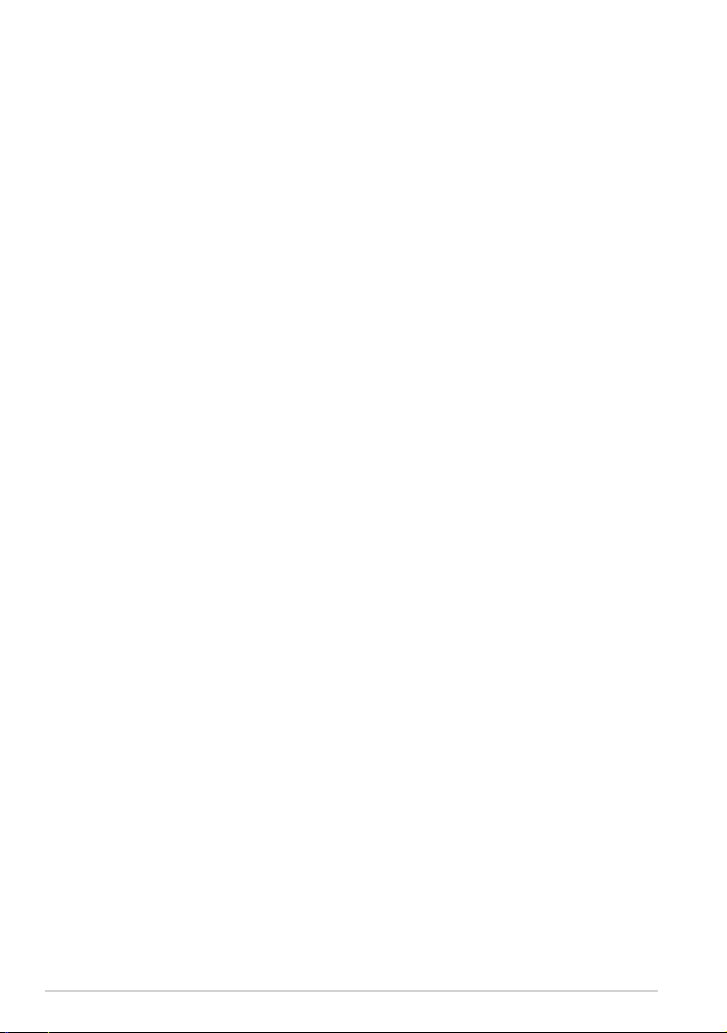
Informácie týkajúce sa vystaveniu vysokofrekvenčnému
rušeniu (SAR) ....................................................................................................85
IC predpisy ........................................................................................................86
Prehlásenie o expozícii na žiarenie IC......................................................86
Označenie CE ...................................................................................................87
Bezpečnostná požiadavka týkajúca sa napájania...............................87
Služby na recykláciu/odovzdanie výrobkov ASUS .............................87
Informácie o autorských právach ...............................................................89
Obmedzenie zodpovednosti .......................................................................89
4
Návod na obsluhu ASUS Transformer Pad
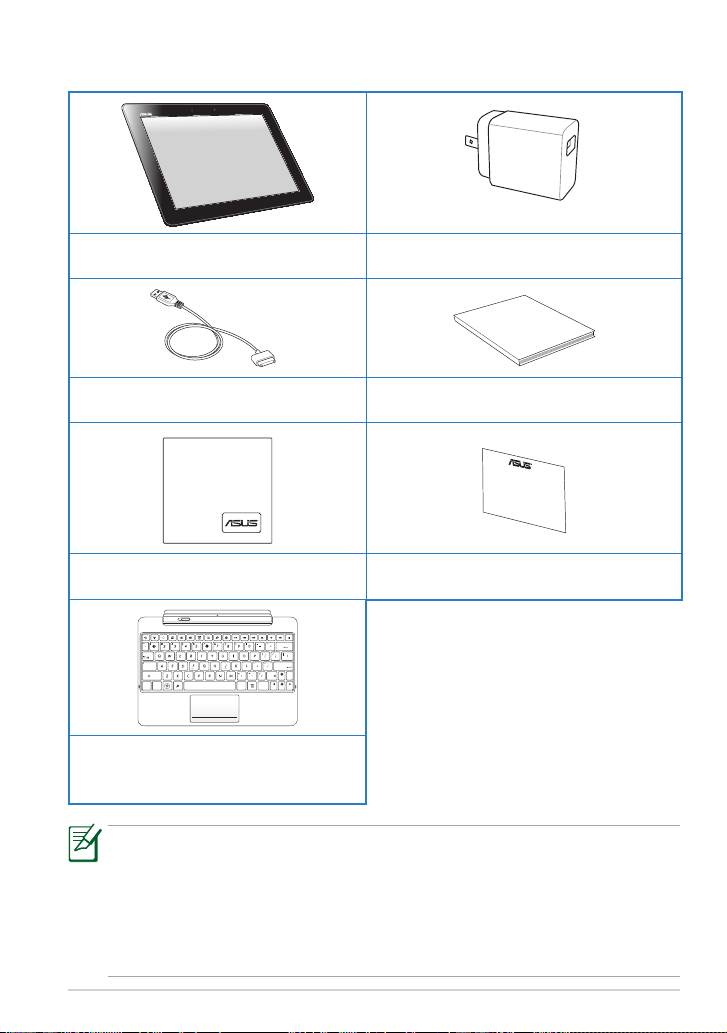
Obsah balenia
User Manual
Home
PgDp
PgUp
End
Enter
Backspace
Tab
Caps Lock
Shift
Shift
Ctrl
Ctrl
Alt
Fn
Fn
ASUS Transformer Pad USB nabíjačka
Dokovací kábel USB
Používateľská príručka
Handrička na čistenie Záručný list
ASUS Transformer Pad Mobile Dock
(voliteľné príslušenstvo)
• Ak je poškodená alebo chýba ktorákoľvek položka, oznámte to
svojmu predajcovi.
• Dodávaná napájacia zástrčka sa líši podľa krajiny alebo regiónu.
• Mobile dock pre ASUS Transformer Pad sa kupuje samostatne. Viac
informácií o používaní mobile dock si pozrite v odseku Všetko o
mobile dock ASUS Transformer Pad (voliteľné príslušenstvo).
Návod na obsluhu ASUS Transformer Pad
5
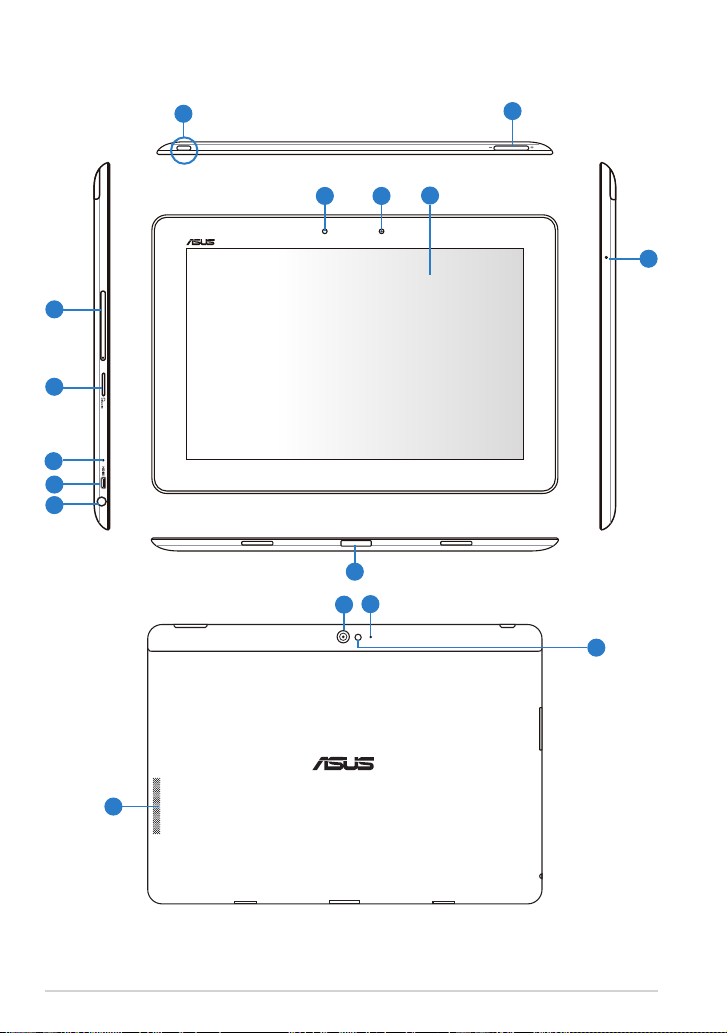
Váš ASUS Transformer Pad
1
12
10
9
8
3
4
5
6
7
11
13
2
12
14
15
6
Návod na obsluhu ASUS Transformer Pad
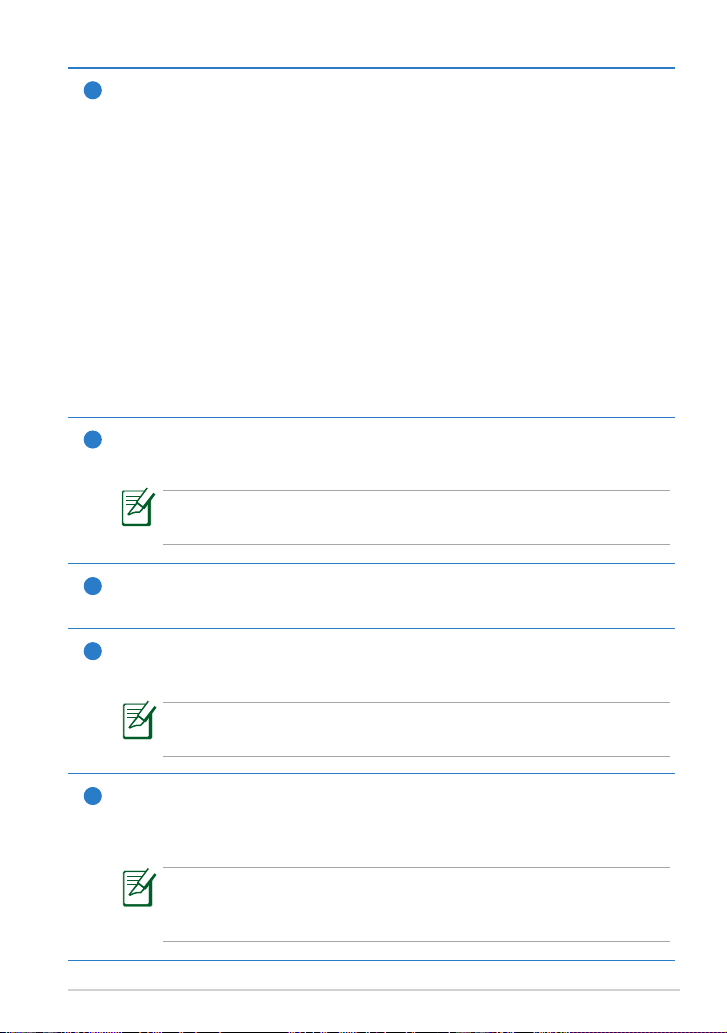
Tlačidlo napájania
1
Ak chcete zapnúť ASUS Transformer Pad, stlačte a na jednu sekundu
podržte stlačené tlačidlo Napájanie.
Keď je ASUS Transformer Pad zapnuté, stlačením tlačidla napájania
prepnite ASUS Transformer Pad do režimu spánku alebo ho z režimu
spánku zobuďte.
Ak chcete zobraziť dialógové okienko Vypnúť, stlačte a na jednu
sekundu podržte stlačené tlačidlo Napájanie a potom poklepte na
tlačidlo OK.
Indikátor nabíjania batérie (dvojfarebný)
Stlmiť: Napájací adaptér nie je pripojený k ASUS Transformer Pad.
Zelená SVIETI: Nabitie batérie je do 100 %
Oranžová SVIETI: ASUS Transformer Pad je v stave nabíjania batérie.
Tlačidlo na ovládanie hlasitosti
2
Týmto tlačidlom sa zvyšuje alebo znižuje hlasitosť systému.
Ak chcete vykonať predvolenú funkciu Snímka obrazovky,
súčasne stlačte tlačidlo Zníženie hlasitosti a vypínač.
Slot na SIM kartu (len pre modely 3G/LTE)
3
Kartu 3G SIM/LTE vložte do tohto slotu.
Slot pre mikro SD kartu
4
Do tohto slotu vložte mikro SD kartu.
Podrobnosti si pozrite v odseku Vkladanie a vyberanie
mikrokarty SD.
Tlačidlo Vynulovať
5
Ak systém prestane reagovať, pomocou sponky na papier stlačte
tlačidlo Vynulovať a vykonajte nútený reštart ASUS Transformer Pad.
Pri vynútenom reštarte systému môže dôjsť k strate dát.
Dôrazne odporúčame, aby ste si pravidelne zálohovali dôležité
dáta.
Návod na obsluhu ASUS Transformer Pad
7
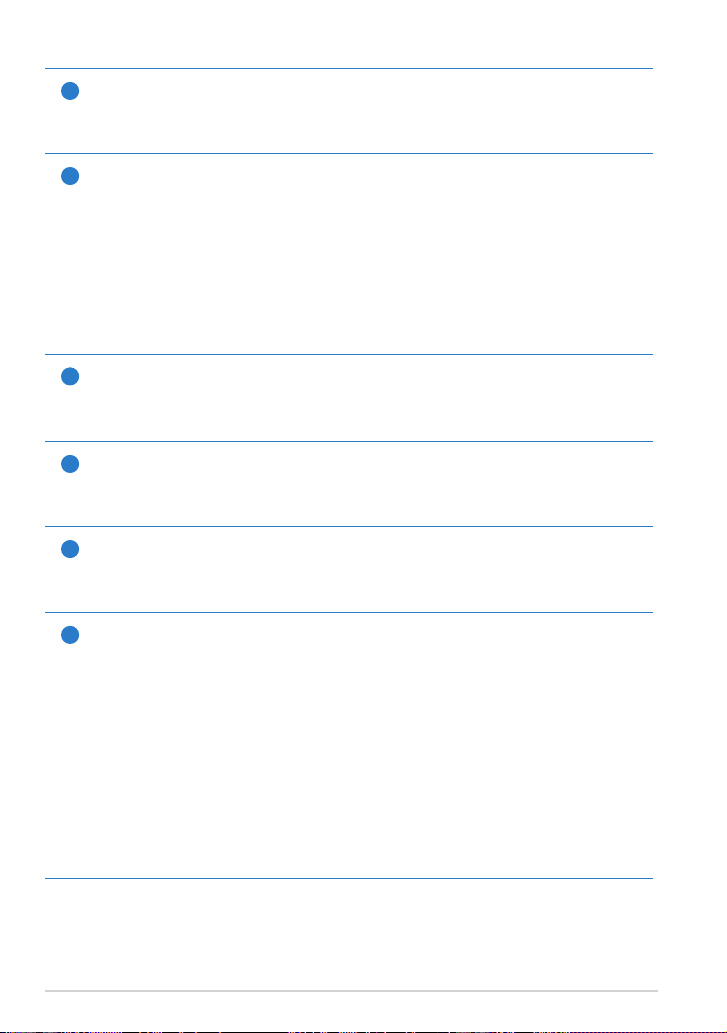
Port micro HDMI
6
Zasunutím micro HDMI kábla do tohto portu pripojte zariadenie s
multimediálnym rozhraním s vysokým rozlíšením (HDMI).
Kombinovaný konektor pre výstup náhlavných slúchadiel/
7
vstup mikrofónu
Do kombinovanéo konektora (3,5 mm) sa zapája kábel pre zvukový
výstup signálu ASUS Transformer Pad do zosilnených reproduktorov
alebo náhlavných slúchadiel. Po zapojení kábla do tohto konektora
sa automaticky vypne vstavaný reproduktor.
Do tohto konektora sa môže tiež zapojiť mikrofón, ktorý sa používa
na rozprávanie alebo jednoduché zvukové nahrávky.
Svetelný snímač
8
Svetelný snímač zisťuje množstvo svetla v rámci vášho prostredia a
automaticky nastaví jas dotykového panela pre lepšie zobrazovanie.
Fotoaparát vstavaný na prednej strane
9
Vstavaným fotoaparátom môžete fotiť, natáčať video, robiť video
konferencie a používať ho na ďalšie interaktívne činnosti.
Dotykový panel
10
Dotykový panel vám umožňuje ovládať ASUS Transformer Pad
dotykovými gestami.
Dokovací port
11
• To tohto portu zapojte napájací adaptér na napájanie vášho
ASUS Transformer Pad a nebíjanie vnútorného batériového
modulu. Aby sa váš ASUS Transformer Pad a batériový modul
nepoškodili, vždy používajte tento napájací adaptér dodávaný
spolu s týmto zariadením.
• Ak chcete údaje prenášať, dokovací USB kábel pripojte do
zariadenia ASUS Transformer Pad a ďalšieho systému (prenosný
alebo stolný počítač).
• ASUS Transformer Pad zapojte do mobile dock pre rozšírené
funkcie, vrátane klávesnice, dotykového panela a USB rozhrania.
8
Návod na obsluhu ASUS Transformer Pad
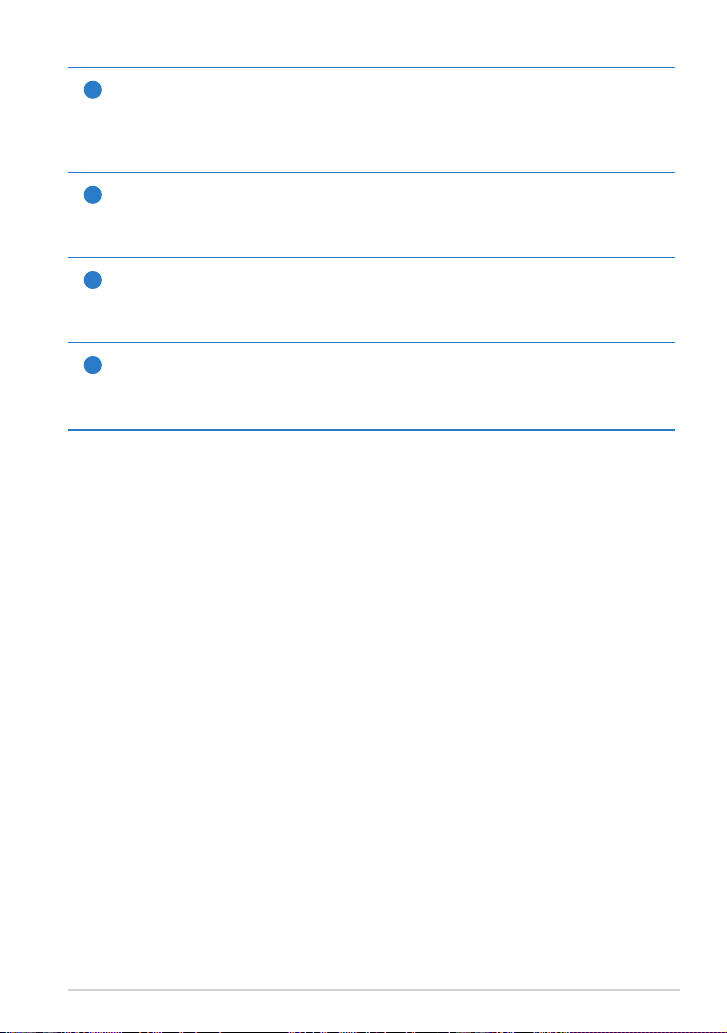
Zabudovaný mikrofón (pravý a ľavý)
12
Zabudovaný mono mikrofón je možné používať počas video
konferencií, na hlasové rozhovory alebo na jednoduché zvukové
nahrávky.
Vstavaný fotoaparát
13
Vstavaným fotoaparátom môžete fotiť, natáčať video, robiť video
konferencie a používať ho na ďalšie interaktívne činnosti.
LED blesk fotoaparátu
14
Blesk používajte na snímanie fotograí v prípade zlých svetelných
podmienok, alebo ak nie je k dispozícii žiadne podsvietenie.
Systém reproduktorov
15
ASUS Transformer Pad je vybavený vstavaným vysokokvalitným
stereofónnym reproduktorom. Funkcie zvuku sú riadené softvérovo.
Návod na obsluhu ASUS Transformer Pad
9
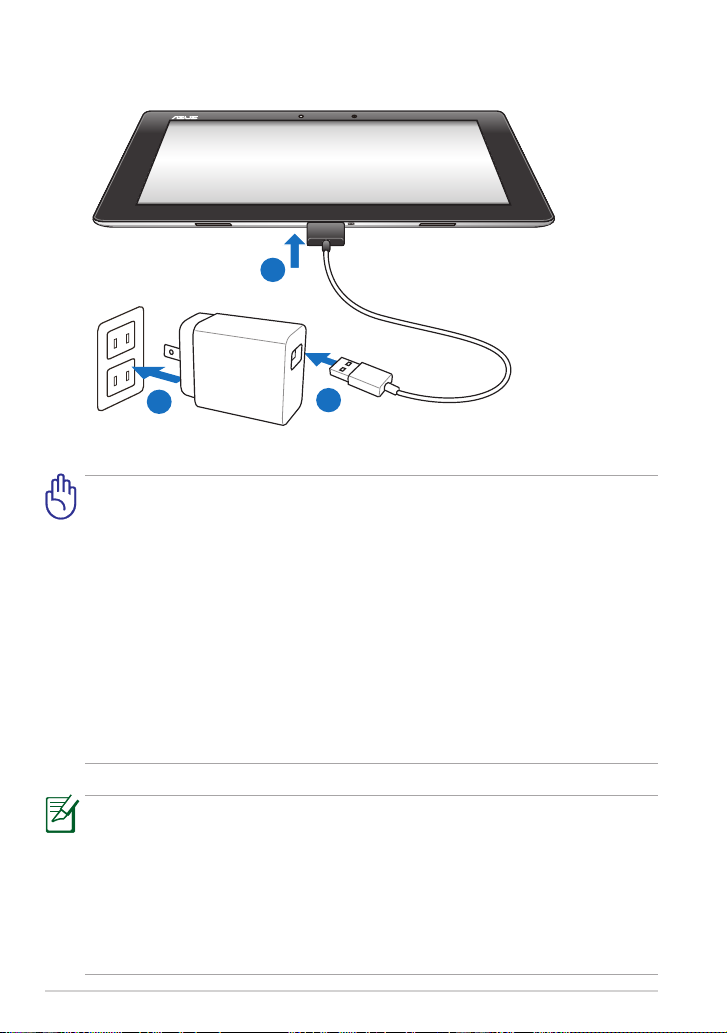
Nabíjanie ASUS Transformer Pad
1
2
3
• Používajte len napájací adaptér, ktorý je dodaný spolu s vašim
zariadením. Používaním iných napájacích adaptérov sa môže vaše
zariadenie poškodiť.
• Najlepší spôsob, ako nabíjať ASUS Transformer Pad je zapojiť ho
pomocou dodaného sieťového adaptéra a USB dokovacieho kábla
do ASUS Transformer Pad.
• Uistite sa, že 40-kolíkový USB konektor je úplne zasunutý do
ASUS Transformer Pad.
• Rozsah vstupného napätia medzi stenovou zásuvkou a týmto
adaptérom je 100 V – 240 V striedavý prúd a výstupné napätie tohto
adaptéra je 15 V, 1,2 A.
• Dodávaná napájacia zástrčka sa líši podľa krajiny alebo regiónu.
• Pri prvom používaní sa batéria musí nabíjať až osem hodín, aby bola
úplne nabitá.
• Pred nabíjaním cez USB port v počítači skontrolujte, či je
ASUS Transformátor Pad vypnutý.
• Dokončenie nabíjania pomocou USB portu môže trvať dlhšiu dobu.
• Ak počítač neposkytuje dostatočný výkon na nabíjanie zariadenia
ASUS Transformer Pad, použite elektrickú zásuvku.
10
Návod na obsluhu ASUS Transformer Pad
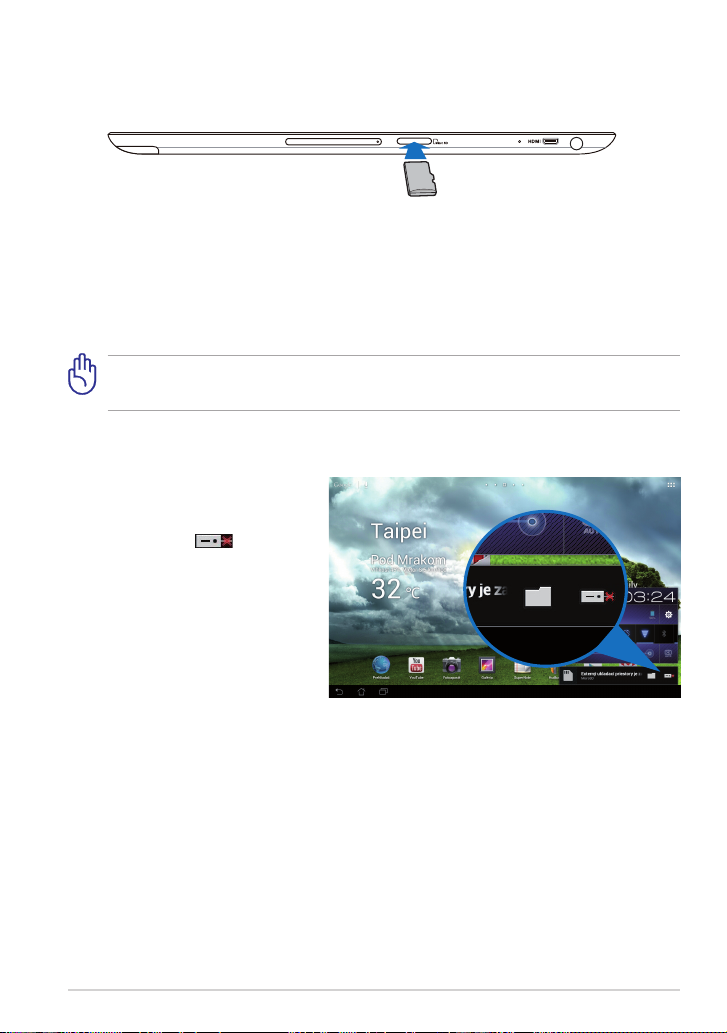
Zasunutie a vyberanie karty MicroSD
Zasunutie karty MicroSD:
1. Kartu MicroSD zasuňte do slotu na ľavej strane ASUS Transformer Pad.
2. Kartu zasuňte do slotu, až kým celkom zapadne na miesto.
Karta MicroSD sa môže vkladať len jedným smerom a pri správnom
vložení sa plynulo zasúva. Kartu NETLAČTE nasilu do slotu.
Ak chcete vybrať kartu MicroSD
1. Ak chcete bezpečne
vybrať kartu MicroSD,
v dolnom pravom rohu
poklepte na ikonu
karty MicroSD a potom
poklepte na tlačidlo.
2. Potom mierne zatlačte na
kartu, až sa vysunie.
Návod na obsluhu ASUS Transformer Pad
11
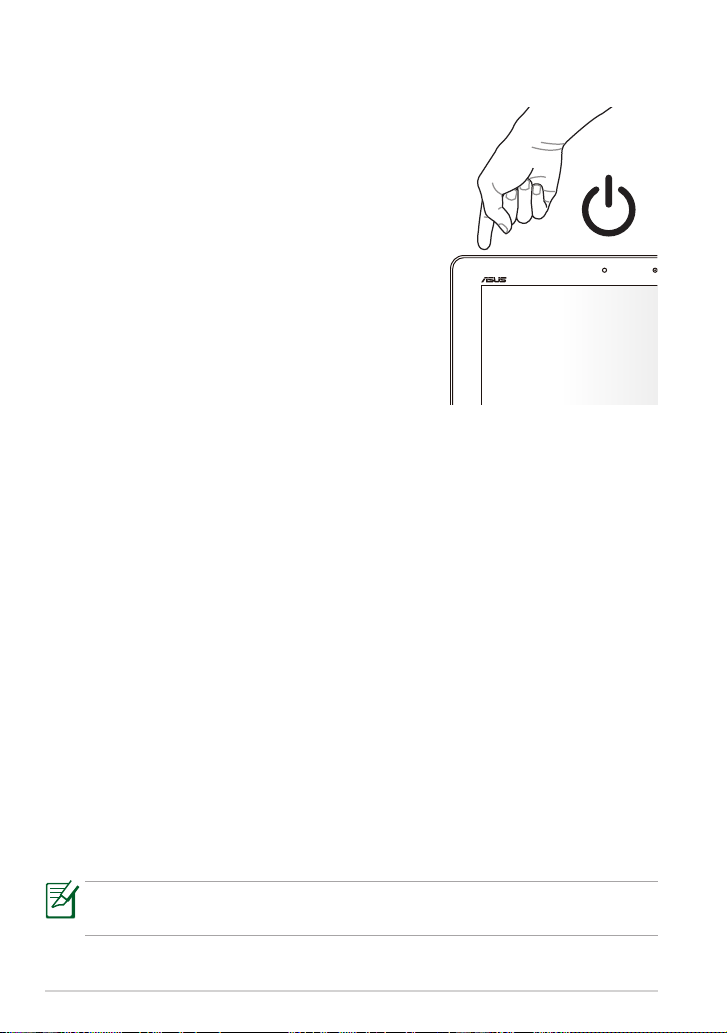
Zapnutie ASUS Transformer Pad
Ak chcete ASUS Transformer Pad zapnúť:
Stlačte a aspoň na 1 sekundu podržte hlavný
vypínač.
Vypnutie ASUS Transformer Pad
Prepnutie ASUS Transformer Pad do režimu spánku
Ak chcete ASUS Transformer Pad prepnúť do režimu spánku:
Keď je ASUS Transformer Pad zapnutý, raz stlačte tlačidlo Power (Napájanie).
Nútené vypnutie ASUS Transformer Pad
Ak chcete nútene vypnúť ASUS Transformer Pad:
Ak ASUS Transformer Pad prestane reagovať, stlačte a minimálne na osem (8)
sekúnd podržte stlačené tlačidlo Power (Napájanie).
Vypnutie ASUS Transformer Pad
Ak chcete ASUS Transformer Pad vypnúť:
Stlačte a na štyri (4) sekundy podržte stlačené tlačidlo Power (Napájanie) a
potom poklepte na tlačidlo OK.
Núteným vypnutím zariadenia môže dôjsť k strate dát. Nezabudnite si
pravidelne zálohovať údaje.
12
Návod na obsluhu ASUS Transformer Pad
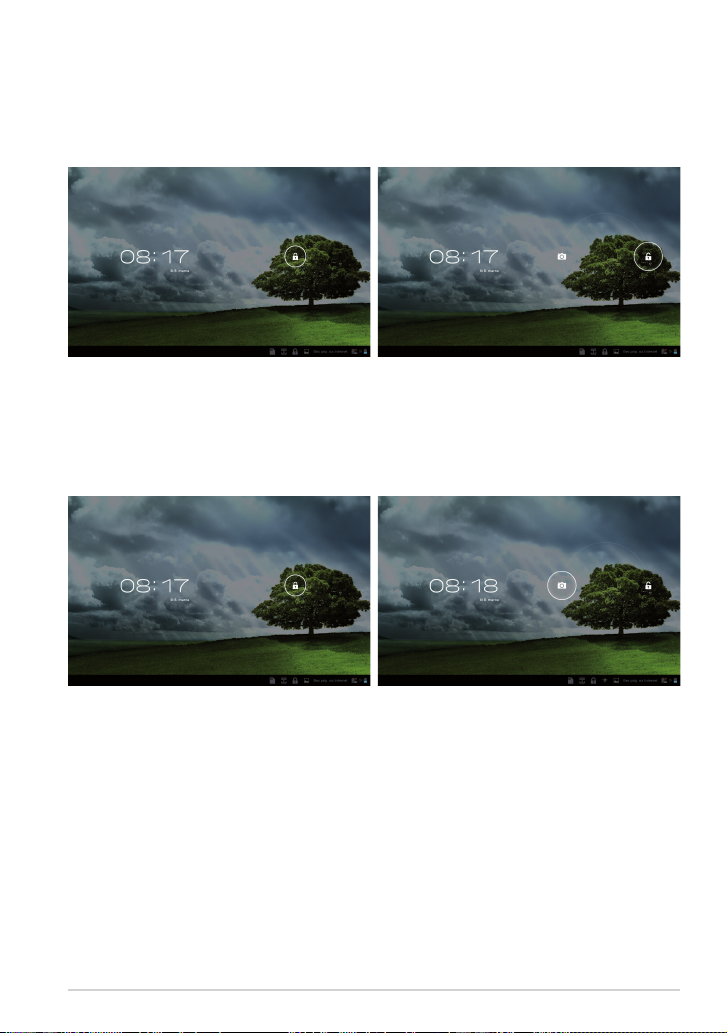
Základy
Odomknutie zariadenia ASUS Transformer Pad
Poklepte na ikonu Zámok a potiahnite ho z kruhu na ikonu Otvorený zámok.
Rýchly režim fotoaparátu
Poklepte na ikonu Zámok a potiahnite ho z kruhu na ikonu Fotoaparát.
Návod na obsluhu ASUS Transformer Pad
13

Úvodná obrazovka
Otvorenie vyhľadávania Google Text
Otvorenie vyhľadávania Google Voice
Zobrazuje miestne informácie o počasí. Poklepaním
môžete prispôsobiť nastavenia miniaplikácie pre
počasie, a to vrátane miesta a frekvencie aktualizovania.
Ponuka obslužných programov tabletu
Pretáčanie stránok na úvodnej
obrazovke
Ikony
Zobrazenie nedávno
použitých aplikácií
Späť na úvodnú obrazovku
Návrat na predchádzajúcu obrazovku
Oblasť oznámení a
nastavenia
Zobrazenie miestneho
dátumu
Zobrazenie doručenej e-mailovej pošty. Poklepaním
prvýkrát nakongurujete e-mailové konto a neskôr
poklepaním prečítate neprečítanú poštu v priečinku
doručenej e-mailovej pošty.
Úvodnú obrazovku možno aktualizovať a zmeniť pomocou operačného
systému Android.
14
Návod na obsluhu ASUS Transformer Pad
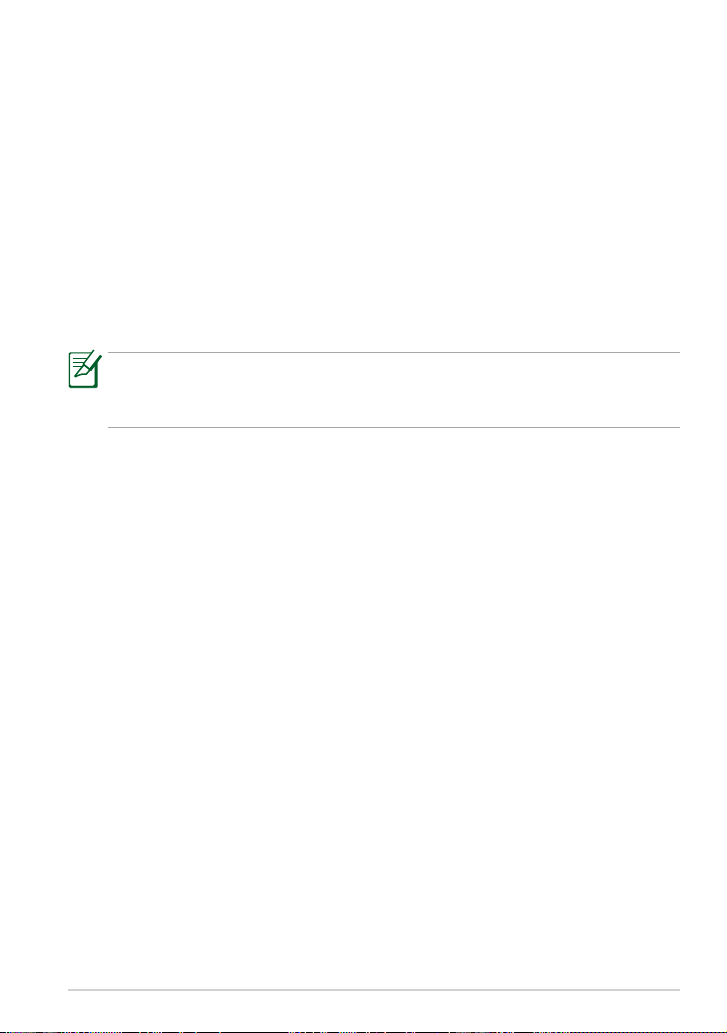
Zamknutie orientácie obrazovky
Obrazovka ASUS Transformer Pad štandardne automaticky zmení svoju
orientáciu z režimu Landscape (Naležato) a opačne v závislosti od spôsobu,
ako držíte ASUS Transformer Pad.
Ak chcete túto funkciu automatického otáčania obrazovky vypnúť, postupujte
podľa týchto krokov:
1. Poklepaním na pravý horný roh úvodnej obrazovky vstúpte do obslužných
programov tabletu.
2. Poklepte na tlačidlo Nastavenia > Zobrazenie.
3. Poklepte na vybranú možnosť Automatické otočenie obrazovky.
Funkciu Automatické otočenie môžete tiež aktivovať alebo vypnúť z
možnosti Rýchle nastavenie ASUS. Viac podrobností si pozrite v časti
Nastavenia.
Návod na obsluhu ASUS Transformer Pad
15
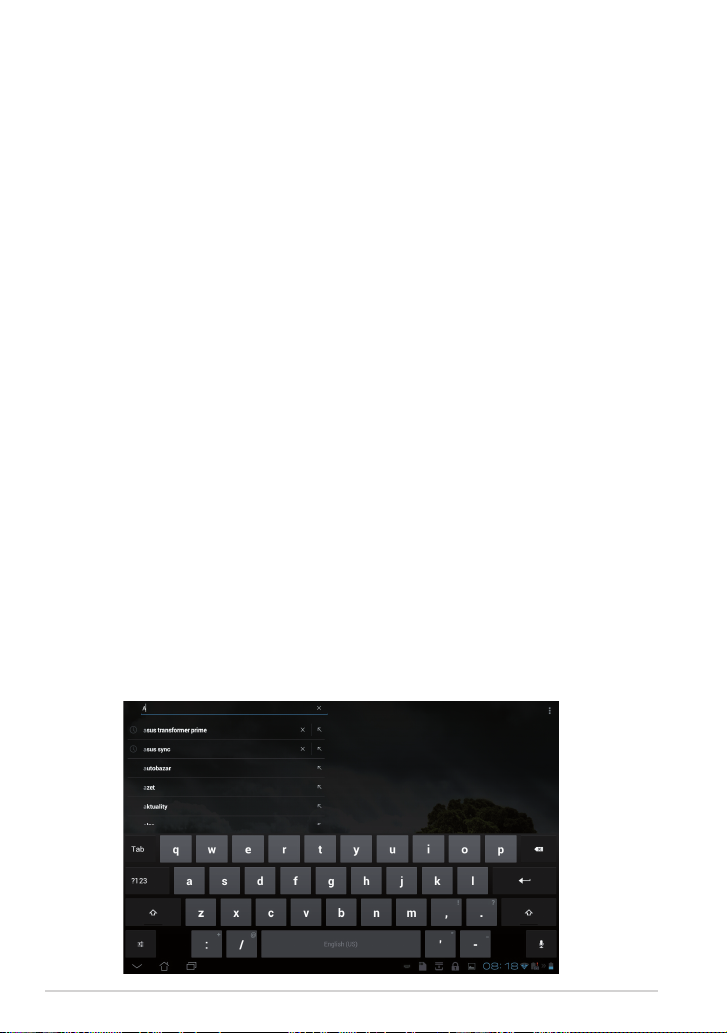
Ovládanie pomocou dotykového panela
Jedno poklepanie
• Jedno poklepanie po dotykovom paneli vám umožňuje vybrať požadovanú
položku alebo aktivovať aplikáciu.
• Jediným poklepaním na ikonu Správca súborov môžete požadované súbory
otvoriť, vybrať, Kopírovať, Vystrihnúť, Vymazať alebo Rename (Premenovať).
Poklepanie a podržanie
• Na aplikáciu alebo na jej skratku poklepte a podržte ju a potom potiahnite a
položte na inú stránku Úvodná obrazovk).
•
Poklepaním a podržaním tlačidla Nové aplikácie môžete zachytiť snímky obrazovky.
(Ak chcete aktivovať Snímka obrazovky, vojdite do možnosti Nastavenia>
Prispôsobené nastavenie ASUS)
• Ak chcete vstúpiť do režimu Selection (Výber), v zložke Galéria poklepte na súbor
a podržte ho.
Zväčšenie
Roztiahnite alebo spojte dva prsty na zväčšenie alebo zmenšenie obrazu v zložkách
Galéria, Mapy alebo Miesta.
Preklopenie
V možnosti Galéria alebo na stránkach v záložke MyLibrary (Moja knižnica) a
SuperNote prepínajte jedným prstom tam a späť medzi úvodnými obrazovkami a
rôznymi obrázkami.
Písanie, vkladanie, výber a kopírovanie textu
Keď je zariadenie ASUS Transformer Pad odpojené, poklepaním na ktorúkoľvek z líšt na
vkladanie textu alebo textových procesorov sa zobrazí klávesnica. Ak chcete vyhľadať
sieť a váš tablet alebo spustiť aplikácie, do riadku na vyhľadávanie textu v Google v
hornom ľavom rohu napíšte adresu webového prehliadača.
16
Návod na obsluhu ASUS Transformer Pad
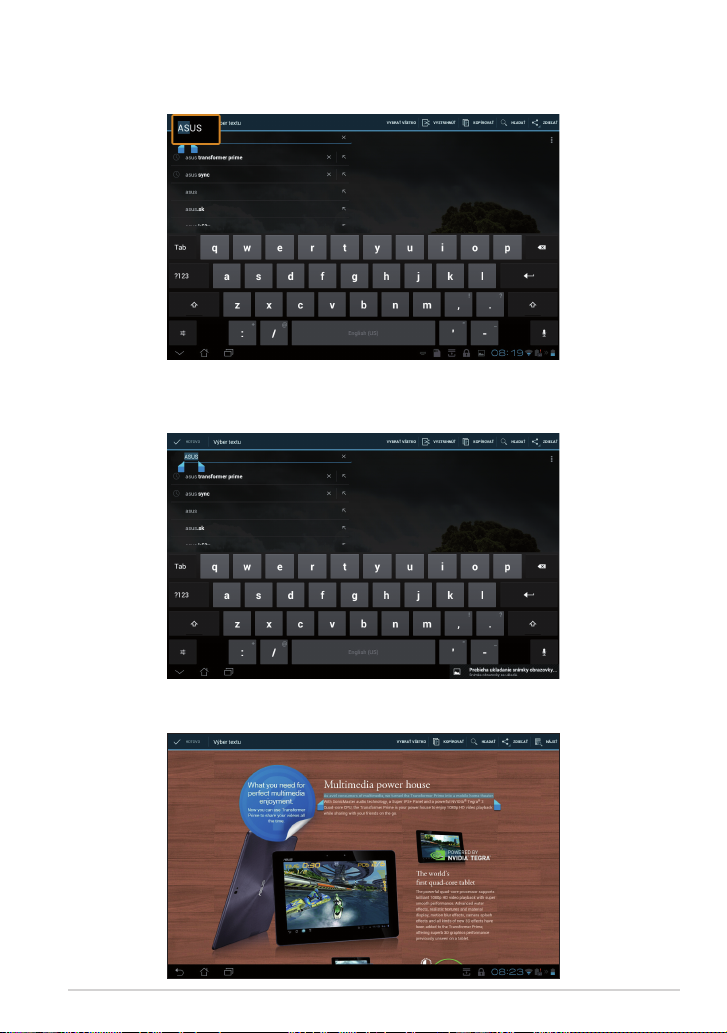
Keď ste v aplikácii Google Text Search napísali požadovaný text, poklepte na text, ktorý
ste práve napísali, a uvidíte miesto vloženia. Toto miesto presúvajte ťahaním alebo
poklepte na miesto, kde by ste chceli vložiť písmeno alebo slovo.
Dvojitým poklepaním alebo podržaním textu vybraný text vystrihnete alebo
skopírujete. Záložku výberu môžete posunúť a môžete tak rozšíriť alebo zúžiť rozsah
vybraného textu.
Poklepte a podržte vybraný text webovej stránky a v hornej časti sa zobrazí panel s
nástrojmi. V rámci webu môžete kopírovať, zdieľať, vyberať, hľadať alebo vyhľadávať.
Návod na obsluhu ASUS Transformer Pad
17
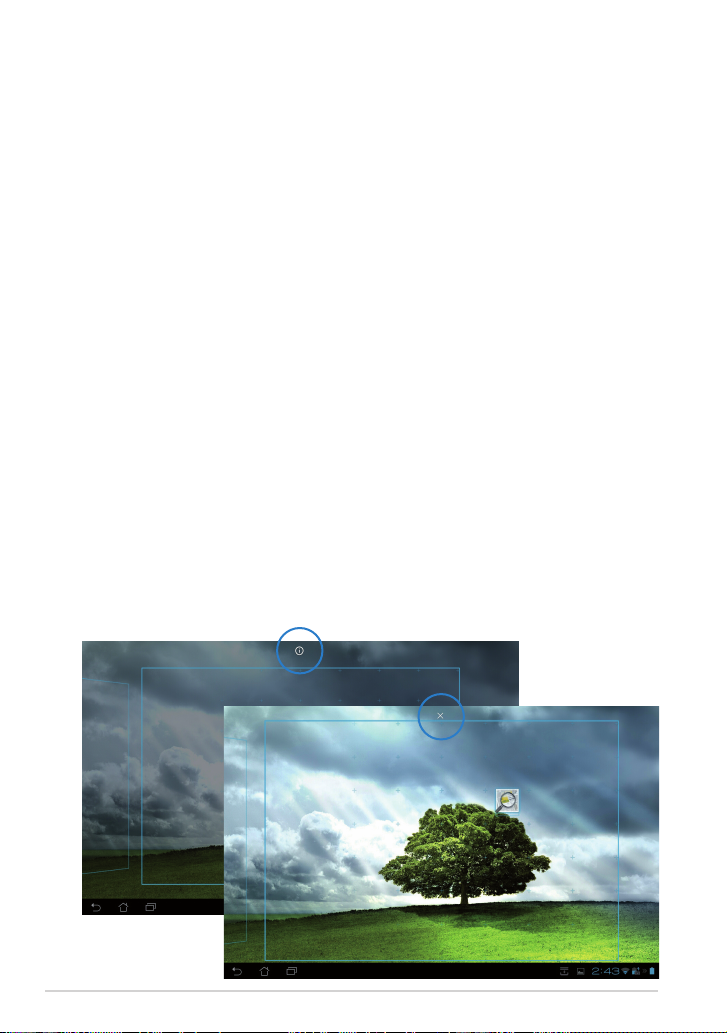
Správa aplikácií
Zástupca aplikácií
Pre vaše obľúbené aplikácie môžete na úvodnej obrazovke zariadenia
ASUS Transformer Pad vytvoriť zástupcov.
Ak chcete vytvoriť skrátený príkaz aplikácie:
1. Ak chcete vstúpiť do obslužných programov tabletu, poklepte na pravý
horný roh úvodnej obrazovky.
2. V ponuke Aplikácie poklepte na požadovanú aplikáciu a podržte ju, čím sa
dostanete na úvodnú obrazovku.
3. Aplikáciu potiahnite a uložte na požadovanú stránku na úvodnej obrazovke.
Informácie o aplikácii
Pri vytváraní zástupcu aplikácie si môžete pozrieť podrobné informácie o tejto
aplikácii. Pri presune aplikácie z ponuky Aplikácie na úvodnú obrazovku sa
zobrazí text Informácie o aplikácii v hornej časti stránky na úvodnej obrazovke.
Ak chcete zobraziť podrobné informácie o tejto aplikácii, podržte ju a potiahnite
na text Informácie o aplikácii.
Odstránenie aplikácie z úvodnej obrazovky
Zástupcov aplikácií môžete z úvodnej obrazovky zariadenia ASUS Transformer
Pad odstrániť. V ponuke Aplikácie zostane pôvodná aplikácia.
1. Na úvodnej obrazovke poklepte na skrátený príkaz aplikácie a podržte ho.
V hornej časti stránky na úvodnej obrazovke sa zobrazí príkaz Odstrániť.
2. Aplikáciu potiahnite na možnosť Odstrániť.
18
Návod na obsluhu ASUS Transformer Pad
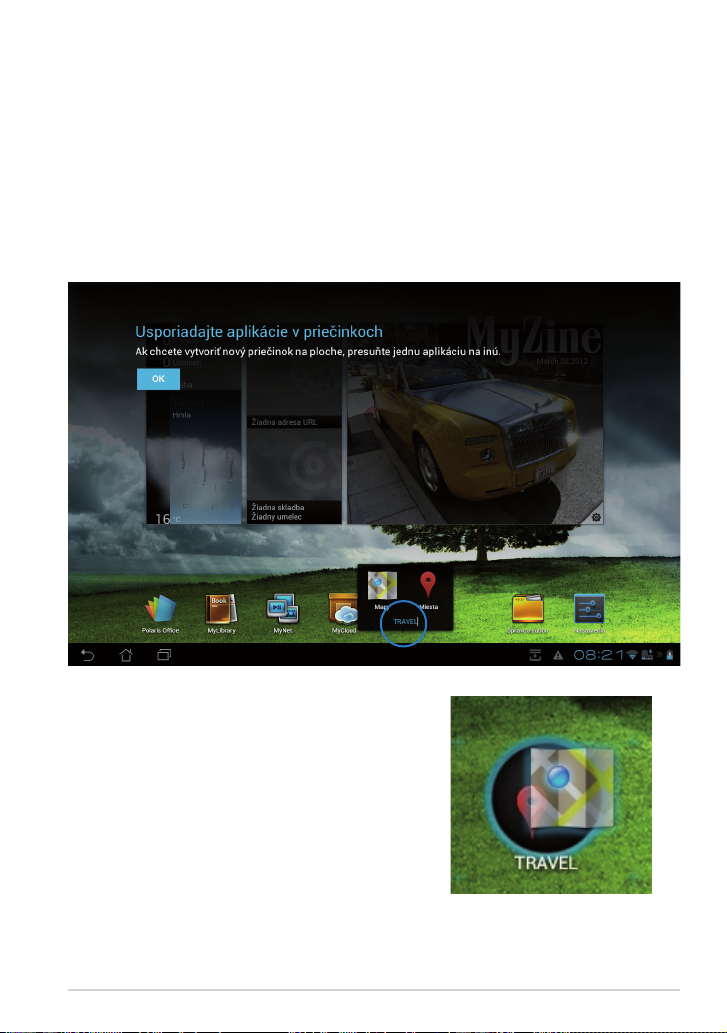
Zložka App (Aplikácie)
Na organizovanie aplikácií a skratiek na úvodnej obrazovke zariadenia ASUS
Transformer Pad si vytvorte zložky.
Ak chcete vytvoriť zložku App (Aplikácie):
1. Na úvodnej obrazovke poklepte na aplikáciu alebo jej zástupcu a
potiahnite na inú aplikáciu. Zobrazí sa zložka.
2. Ak chcete zložku premenovať, poklepte na novú zložku a potom
poklepte na Nepomenovaný priečinok.
Návod na obsluhu ASUS Transformer Pad
19

Nové aplikácie
V ľavom okne na úvodnej obrazovke sú zobrazené používané nové aplikácie.
V zozname Nové aplikácie si môžete vyhľadať podrobné informácie a
spravovať svoje aplikácie.
Ak chcete spravovať nové aplikácie:
1. Na úvodnej obrazovke poklepte na ikonu Nové aplikácie v dolnom
ľavom rohu.
2. Vykonajte ktorýkoľvek z nasledovných krokov:
• Ak si chcete prezeraťAk si chcete prezerať Nové aplikácie, v zozname posúvajte hore
a dolu. Ak chcete aplikáciu odstrániť zo zoznamu, posuňte ju
doľava alebo doprava.
• Ak chcete zobraziť ponuku, klepnite na novú aplikáciu a podržteAk chcete zobraziť ponuku, klepnite na novú aplikáciu a podržte
ju. Vyberte možnosť odstrániť aplikáciu zo zoznamu alebo
zobraziť informácie o aplikácii.
20
Návod na obsluhu ASUS Transformer Pad
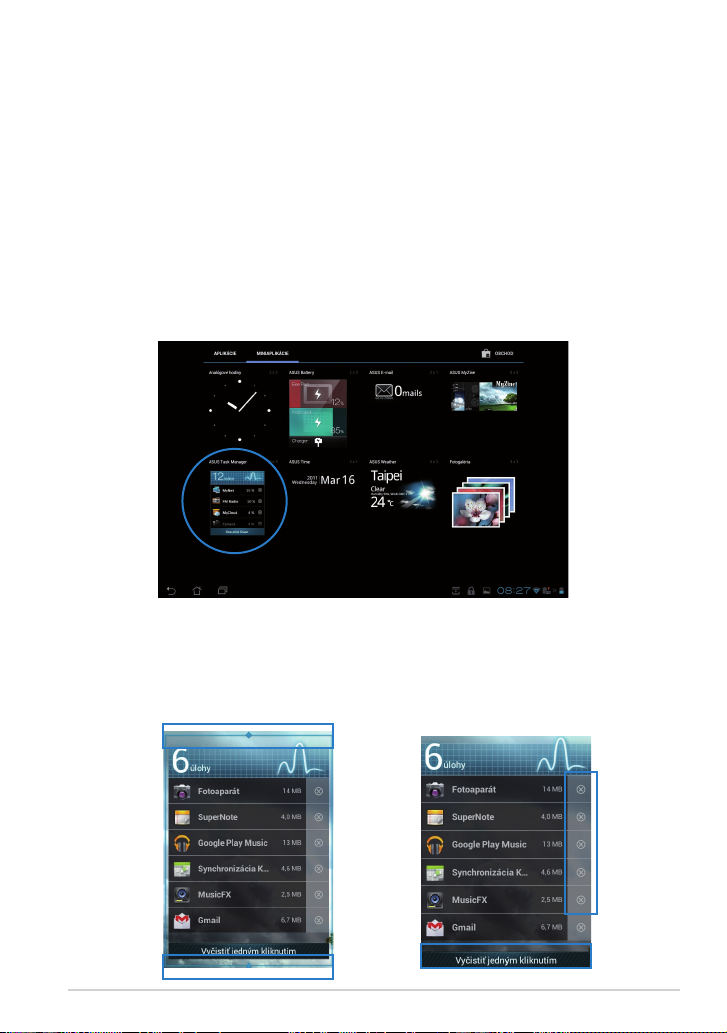
Správca úloh
Ovládací prvok ASUS zobrazuje na obrazovke zariadenia ASUS Transformer
Pad zoznam momentálne spustených obslužných programov a ich priebeh v
percentách.
Ak chcete používať aplikáciu Task Manager:
1. Ak chcete vstúpiť do obslužných programov tabletu, poklepte na pravý
horný roh úvodnej obrazovky.
2. Ak chcete zobraziť ponuku ovládacích prvkov, poklepte na ikonu
Miniaplikácie.
3. Poklepte a podržte aplikáciu ASUS Task Manager. Na úvodnej obrazovke sa
zobratí dialógové okienko ASUS Task Manager.
4. Poklepaním na ovládací prvok a jeho podržaním sa zobrazia zátvorky
dimenzovania. Potiahnutím hore alebo doku sa zobrazí celý zoznam úloh.
5. Ak chcete úlohu zatvoriť, poklepte na ikony x vpravo vedľa úlohy. Ak chcete
naraz zatvoriť všetky spustené úlohy, poklepte na ikonu Vyčistiť jedným
kliknutím.
Návod na obsluhu ASUS Transformer Pad
21
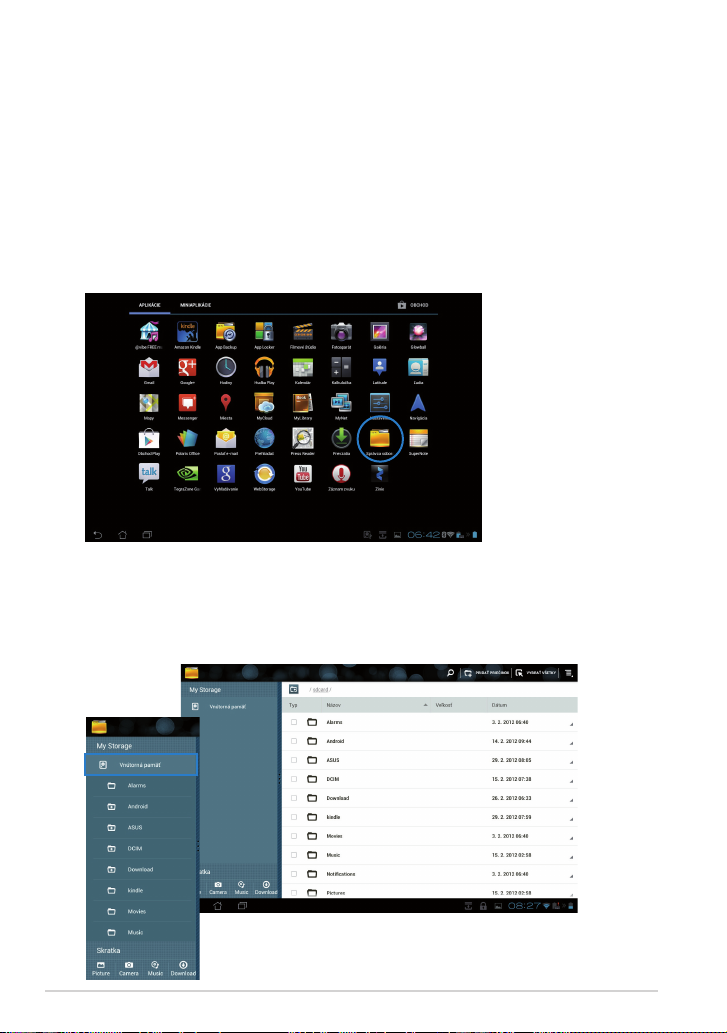
Správca súborov
Správca súborov vám umožňuje jednoduchým spôsobom nájsť a spravovať
svoje údaje, buď v internom pamäťovom zariadení, alebo v pripojených
externých pamäťových zariadeniach.
Ak chcete vstúpiť do vnútorného pamäťového zariadenia:
1. Ak chcete vstúpiť do obslužných programov tabletu, poklepte na pravý
horný roh úvodnej obrazovky.
2. V ponuke Aplikácie poklepte na možnosť Správca súborov a vojdite do
zložky My Storage (Moja pamäť).
3. Na ľavom paneli je zobrazená vnútorná pamäť (/sd karta/) a všetky
pripojené externé pamäťové zariadenia (/vyberateľné/). Obsah zoznamu
zobrazíte poklepaním na ikonu zdroja v ľavom okienku. Ak si chcete
prezrieť obsah, poklepaním vyberte zdroj.
22
Návod na obsluhu ASUS Transformer Pad
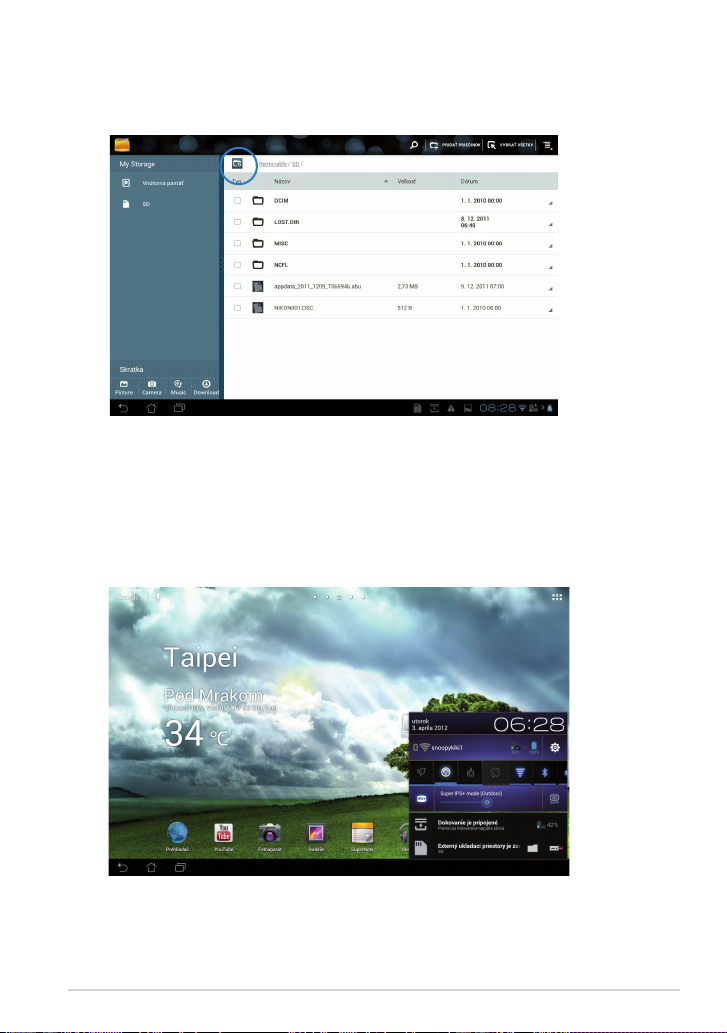
4. Ak sa chcete vrátiť do hlavného adresára v zložke My Storage (Moja
pamäť), poklepte na ikonu zložky Vrátiť späť.
Prímy prístup k externému pamäťovému zariadeniu:
1. V pravom spodnom rohu poklepte na ikonou USB alebo karty SD.
2. Vo vysúvacom správovom okienku poklepte na ikonu zložky.
Návod na obsluhu ASUS Transformer Pad
23
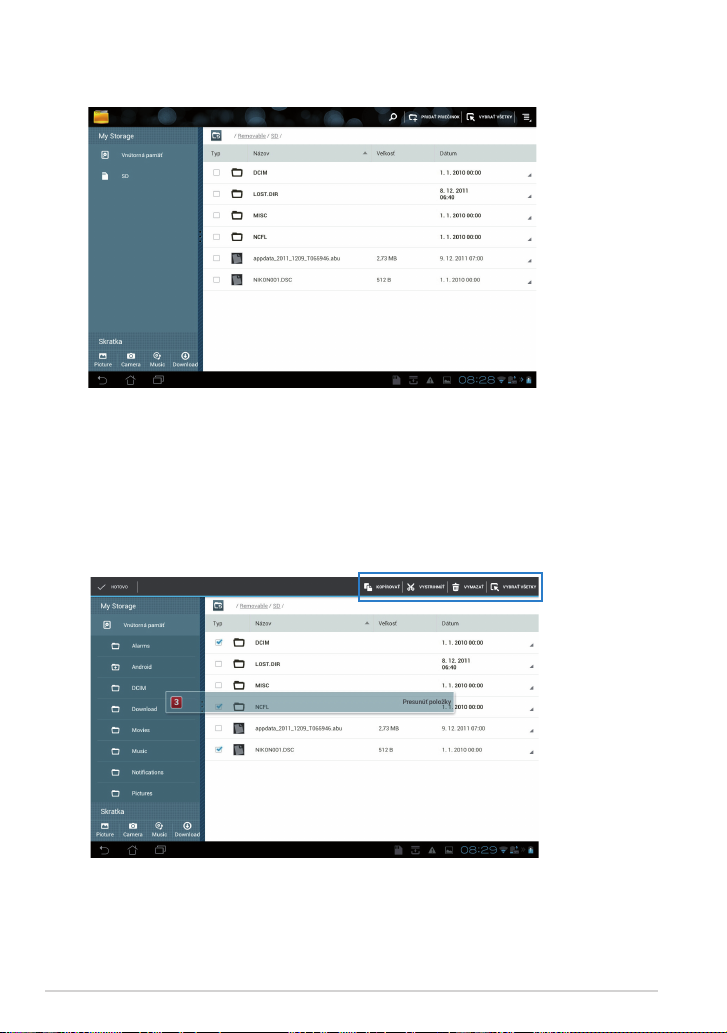
3. Zobrazí sa obsah externého pamäťového zariadenia (Removable/XXX/).
Ak chcete súbory kopírovať, vystrihnúť, vymazať alebo zdieľať:
zaškrtnite súbor a poklepte na ikonu Action (Akcia) na lište nástrojov vpravo
hore; alebo zaškrtnite súbor a potom ho potiahnite a položte na požadované alebo zaškrtnite súbor a potom ho potiahnite a položte na požadovanéalebo zaškrtnite súbor a potom ho potiahnite a položte na požadované
miesto.
24
Návod na obsluhu ASUS Transformer Pad
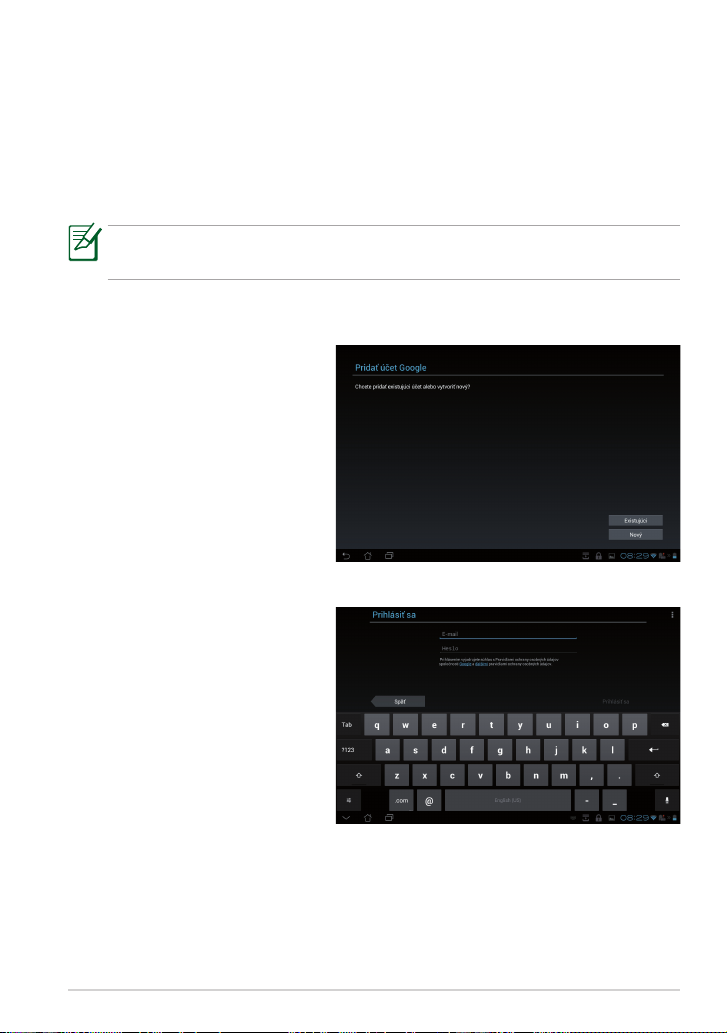
Obchod Play
Obchod Play ponúka najnovšie aplikácie, hry, lmy alebo e-knihy, ktoré si
môžete stiahnuť a nainštalovať do zariadení Android, ako napríklad ASUS
Transformer Pad.
Na prístup k Obchod Play môžete použiť svoje existujúce konto Google. Ak
nemáte konto Google, vytvorte si ho.
Podrobnosti o vytvorení konta Google (Gmail) pomocou ASUS
Transformer Pad si pozrite v časti Gmail.
Ak chcete vstúpiť do Obchod Play:
1. Ak chcete vstúpiť do
obslužných programov
tabletu, poklepte na
pravý horný roh úvodnej
obrazovky.
2. V ponuke Aplikácie
poklepte na ikonu Obchod
Play .
3. Ak máte vytvorené konto
Google, poklepte na zložku
Existujúci a pokračujte
ďalej. Alebo ak si chcete
vytvoriť konto Google,
poklepte na zložku Nový.
4. Ak už máte svoje konto,
v položke Prihlásiť sa
zadajte E-mail a Heslo.
Návod na obsluhu ASUS Transformer Pad
25
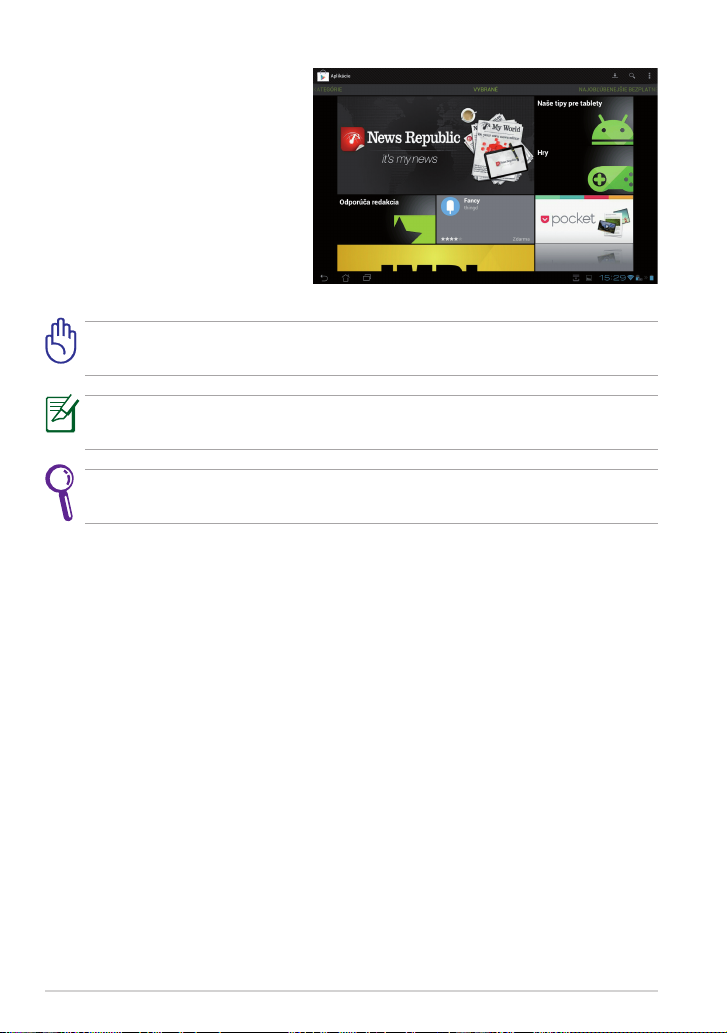
5. Teraz si z Play Store môžete
aplikácie stiahnuť a
nainštalovať.
Niektoré aplikácie sú bezplatné a za niektoré budete musieť zaplatiť
kreditnou kartou.
Pre zariadenia ICS si stiahnite najnovšiu verziu Adobe Flash Player
11.1.112.60.
Odstránené aplikácie nedokážete obnoviť, ale pomocou rovnakých
prihlasovacích údajov sa môžete prihlásiť a prevziať si ich znova.
26
Návod na obsluhu ASUS Transformer Pad

Nastavenia
Na obrazovke Nastavenia môžete kongurovať nastavenia zariadenia
ASUS Transformer Pad, ako aj Bezdrôtové pripojenie a siete, Zariadenie,
Osobné a Systém. Poklepte na záložky na ľavej strane môžete prepínať
obrazovky a vykonávať kongurácie.
Na obrazovku Nastavenia sa môžete dostať dvoma spôsobmi.
Z ponuky aplikácií:
Ak chcete zobraziť ponuku Nastavenia, poklepte na možnosť Nastavenia.
Návod na obsluhu ASUS Transformer Pad
27
